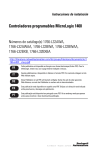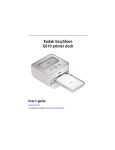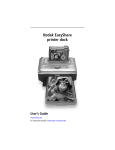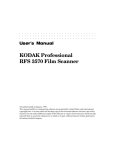Download Photo Printer 500 Kodak EasyShare
Transcript
Photo Printer 500 Kodak EasyShare Guía del usuario www.kodak.com Para ver los cursos interactivos, vaya a www.kodak.com/go/howto Eastman Kodak Company Rochester, Nueva York 14650, EE.UU. © Eastman Kodak Company, 2005 Todas las imágenes que aparecen en las pantallas han sido simuladas. La marca y el logotipo de Bluetooth son de propiedad de Bluetooth SIG, Inc. utilizados bajo licencia. Wi-Fi® es marca registrada de Wi-Fi Alliance. Eastman Kodak Company está autorizado bajo licencia a utilizar la marca registrada CompactFlash. Kodak, EasyShare y XtraLife son marcas registradas de Eastman Kodak Company. Número de publicación 4J3801_es Funciones de la impresora Vista frontal/superior/lateral 1 19 2 3 4 18 5 17 6 16 7 8 9 15 14 13 12 11 10 1 LCD 10 Tapa de la bandeja de papel 2 Luz/botón de encendido 11 Ranura para tarjeta CF 3 Luz del cartucho de color 12 Luz/botón de Bluetooth 4 Luz /botón de reducción de ojoso rojos 13 Botón de cancelación 5 Luz/botón de transferencia 14 Luz del papel 6 Luz/botón de impresión Control hacia la izquierda/derecha arriba/abajo 15 Conector de dispositivo USB 16 Botón Menu (Menú) 7 8 Ranura para tarjeta SDIO Ranura para tarjetas SD/MMC/Memory Stick/xD 17 Botón de rotación 18 Botón para proyección de diapositivas 9 Bandeja de papel 19 Botón de recorte www.kodak.com/go/support ES i Funciones de la impresora Vista posterior/superior/lateral 1 7 ii 6 4 5 3 2 1 Conector de alimentación (entrada de CC) 4 Ranura para vía del papel 2 Conector USB (al ordenador) 5 Liberación del cartucho 3 Aberturas de ventilación 6 Cartucho de color (instalar como se indica) 7 Tapa del compartimiento del cartucho ES www.kodak.com/go/support Contenido 1 1 Procedimientos iniciales ........................................................................1 Dónde instalar la impresora Photo Printer ...................................................... 1 Conexión de la alimentación ......................................................................... 2 Uso y almacenamiento del cartucho de color ................................................. 2 Cómo instalar y retirar el cartucho de color .................................................... 3 Manipulación y almacenamiento del papel .................................................... 4 Cómo cargar papel........................................................................................ 5 Instalación de la bandeja de papel................................................................. 6 2 Impresión sin ordenador ........................................................................7 Impresión desde una tarjeta o unidad flash USB ............................................ 7 Impresión desde un dispositivo compatible con PictBridge.............................. 9 Impresión de fotografías seleccionadas (DPOF) .............................................. 9 3 Cómo sacarle más partido a la impresora ...........................................11 Cómo reducir el efecto de ojos rojos en las fotografías................................. 11 Rotación de las fotografías .......................................................................... 12 Proyección de diapositivas........................................................................... 12 Recorte de fotografías ................................................................................. 13 Cambio del tamaño de la imagen impresa ................................................... 14 Cómo cambiar el modo de color .................................................................. 17 Comprobación del nivel de Donor................................................................ 17 Impresión de fotografías seleccionadas........................................................ 17 Comprobación de la configuración inalámbrica ............................................ 18 Cómo cambiar el idioma.............................................................................. 18 Cómo cambiar los parámetros de fábrica ..................................................... 19 Cómo ver la pantalla Acerca de ................................................................... 19 4 Uso de la impresora con un ordenador ...............................................20 Instalación del software .............................................................................. 20 Conexión a un ordenador............................................................................ 22 Transferencia de fotografías desde una ranura para tarjetas......................... 24 www.kodak.com/go/support ES iii Contenido Transferencia de fotografías desde un dispositivo USB ................................. 25 Impresión desde un ordenador .................................................................... 26 Cancelación de la impresión ........................................................................ 29 5 Uso de las funciones inalámbricas de la impresora .............................30 Cómo imprimir desde dispositivos que cuentan con la tecnología inalámbrica Bluetooth®.............................................................................. 30 Impresión y transferencia a través de una red Wi-Fi inalámbrica ................... 33 6 Cuidado y mantenimiento ...................................................................38 Cuidados generales..................................................................................... 38 Limpieza del rodillo para la alimentación de papel ....................................... 39 De viaje con la impresora ............................................................................ 40 7 Solución de problemas ........................................................................41 Problemas de impresión .............................................................................. 41 Problemas de transferencia/comunicación.................................................... 50 Conexión de red inalámbrica ....................................................................... 51 Luces de estado .......................................................................................... 51 Enlaces Web útiles ...................................................................................... 58 Asistencia telefónica al cliente..................................................................... 59 8 Apéndice .............................................................................................61 Especificaciones de la impresora.................................................................. 61 Canales inalámbricos .................................................................................. 62 Instrucciones importantes sobre seguridad................................................... 63 Actualización del software y del firmware .................................................... 63 Mantenimiento y cuidado............................................................................ 64 Garantía ..................................................................................................... 64 Conformidad con normativas vigentes ......................................................... 67 iv ES www.kodak.com/go/support 1 Procedimientos iniciales Dónde instalar la impresora Photo Printer ■ Coloque la impresora en una superficie plana, limpia, seca y sin polvo, fuera del alcance de la luz solar directa. ■ Deje al menos un espacio de unos 12,7 cm (5 pulg.) en la parte posterior de la impresora para que pase el papel. ■ Para una ventilación adecuada, asegúrese de que la parte superior y posterior de la impresora no estén tapadas. 12,7 cm (5 pulg.) ■ Cuando conecte el cable de alimentación y el cable USB, manténgalos alejados de la vía del papel en las partes delantera y posterior de la impresora. ■ Evite las zonas transitadas o aquellas en las que los conductos de ventilación o las puertas abiertas expongan la impresora y el papel a niveles elevados de polvo y suciedad. Las partículas de polvo en el aire pueden afectar la calidad de la imagen. ■ Deje suficiente espacio alrededor de la impresora para poder conectar y desconectar cables, cambiar el cartucho de color y agregar papel. www.kodak.com/go/support ES 1 Procedimientos iniciales Conexión de la alimentación RIESGO DE DESCARGA ELÉCTRICA: Utilice sólo el adaptador de CA incluido con la impresora. Otros adaptadores y cables pueden dañar la impresora o el ordenador. 1 Conecte el cable de alimentación de CA al adaptador y a la parte posterior de la impresora. NOTA: es posible que el cable de alimentación de CA incluido con la impresora sea diferente al que aparece en la ilustración y que no necesite ensamblarlo. 2 Conecte el cable de alimentación de CA a una toma de corriente. Para adquirir un cable de alimentación de CA y otros accesorios, visite www.kodak.com/go/accessories. Uso y almacenamiento del cartucho de color ■ Para obtener impresiones de la mejor calidad, guarde el cartucho en un lugar donde la temperatura no sea superior a 30° C (85° F). ■ Para evitar dejar huellas en la cinta, tome el cartucho de color por los extremos del carrete. ■ Mantenga el cartucho de color alejado de la luz solar directa y de lugares donde la temperatura sea elevada (como, por ejemplo, un vehículo estacionado a pleno sol). 2 ES www.kodak.com/go/support Procedimientos iniciales Cómo instalar y retirar el cartucho de color 1 Abra la tapa del compartimiento para el cartucho de color ubicada a un lado de la impresora. 2 Compruebe que la cinta del cartucho de color no esté floja. Para tensarla, empuje el carrete del cartucho hacia adentro y gírelo en la dirección de la flecha. IMPORTANTE: procure no girar el carrete más de lo necesario, ya que esto puede disminuir la cantidad de impresiones. 3 Deslice el cartucho de color, con la etiqueta hacia arriba y con la flecha apuntando hacia la impresora. Empújelo hasta que encaje. 4 Cierre la tapa del compartimiento del cartucho de color. Para sacar el cartucho de color, abra la tapa del compartimiento del cartucho, empuje la palanca verde hacia arriba y deslice el cartucho hacia afuera. IMPORTANTE: es posible que el cartucho de color se bloquee si hay un problema con el papel. No trate de retirar el cartucho sin antes solucionar el problema. Asegúrese de que la luz del papel esté apagada antes de retirar el cartucho de color (consulte la sección Luz del papel en la página 53). ■ www.kodak.com/go/support ES 3 Procedimientos iniciales ■ Cuando el cartucho esté casi vacío, la luz del cartucho de color se enciende de color ámbar durante varios segundos. ■ Cuando el cartucho de color esté vacío, la luz del cartucho de color se enciende de color rojo. Luego de instalar un nuevo cartucho de color, pulse el botón de impresión para solucionar el error y reanudar la impresión. Manipulación y almacenamiento del papel ■ 4 ■ Para evitar dejar huellas digitales, tome el papel por los extremos o por los bordes perforados. No toque la parte brillante del papel. ■ Para guardar el papel, retire la bandeja de papel y cierre la cubierta y la tapa de la bandeja para evitar que entre polvo o suciedad. Guarde el papel en posición horizontal. Mantenga el papel alejado de la luz solar directa y de lugares donde la temperatura sea elevada (como por ejemplo un vehículo estacionado a pleno sol). ES www.kodak.com/go/support Procedimientos iniciales Cómo cargar papel 1 Retire la bandeja de papel de la impresora si se encuentra instalada (consulte la página 6). 2 Deslice la cubierta de la bandeja de papel hasta que encaje, aproximadamente 3 cm (1,25 pulg.), y levante el extremo de la cubierta. 3 Airee el papel con cuidado para evitar que las hojas queden pegadas. IMPORTANTE: no coloque más de 25 hojas de papel. Utilice la línea indicadora de límite en el interior de la bandeja como guía para evitar colocar demasiado papel. No cargue papel que no tenga bordes perforados. Para evitar dejar huellas, no toque la parte brillante del papel. 4 Coloque el papel en la bandeja, con el logotipo de Kodak hacia abajo. 5 Cierre la cubierta de la bandeja de papel. Adquiera kits de papel fotográfico y cartucho de color Kodak junto con otros accesorios en un distribuidor de productos Kodak, o visite www.kodak.com/go/accessories. www.kodak.com/go/support ES 5 Procedimientos iniciales Instalación de la bandeja de papel 1 Abra la tapa de la bandeja de papel ubicada en la impresora. 2 Deslice la cubierta de la bandeja de papel hasta que encaje, aproximadamente 3 cm (1,25 pulg). 3 Deslice la bandeja de papel en la ranura de la impresora hasta que encaje. IMPORTANTE: para asegurarse de que la bandeja de papel entre correctamente en la impresora, verifique que la cubierta de la bandeja de papel esté completamente abierta durante la instalación. ■ Tire la bandeja de papel hacia afuera para sacarla. ■ Cierre la cubierta y la tapa de la bandeja de papel para evitar que entre polvo o suciedad. ■ Cuando la bandeja de papel está vacía, la luz del papel se enciende de color rojo. Después de agregar papel y de instalar la bandeja de papel, pulse el botón de impresión para solucionar el error y reanudar la impresión. 6 ES www.kodak.com/go/support 2 Impresión sin ordenador Impresión desde una tarjeta o unidad flash USB Puede imprimir directamente desde una tarjeta o unidad flash USB. Ranura del medio: • SD/MMC (Secure Digital/MultiMedia Card/Reduced Size-MMC) • MS (Memory Stick, Memory Stick Duo, Memory Stick Pro, Magic Gate) • xD (xD-Picture Card) Ranura izquierda: CF (CompactFlash tipo I, II) 1 Inserte la tarjeta o conecte la unidad flash USB como se muestra en la ilustración. La imagen seleccionada aparece en la pantalla LCD. 2 Cree una orden de impresión: ■ Pulse para buscar una fotografía en la pantalla. ■ Pulse para seleccionar la cantidad de copias para cada fotografía. 3 Cuando haya seleccionado las fotografías y la cantidad de copias que desee, pulse el botón de impresión. ■ Para salir sin imprimir, pulse el botón de cancelación. www.kodak.com/go/support ES 7 Impresión sin ordenador NOTA: no inserte la tarjeta forzándola. Inserte sólo una tarjeta en la impresora a la vez. Si habiendo insertado la tarjeta en la impresora el sistema no la detecta, retírela y vuelva a colocarla. No introduzca ni quite una tarjeta mientras la impresora esté transfiriendo fotografías. Adquiera tarjetas y accesorios en un distribuidor de productos Kodak o visite www.kodak.com/go/accessories. Mientras la impresora imprime Al imprimir, el papel circula cuatro veces. Durante las primeras tres pasadas se aplican las capas amarilla, magenta y cian. En la cuarta pasada se aplica una capa con la laminación Kodak XtraLifeTM para proteger y hacer que la imagen dure por más tiempo. Cómo quitar los bordes perforados del papel 1 Doble los bordes hacia arriba y hacia abajo. 2 Retire los bordes perforados y deséchelos. NOTA: quite los bordes perforados de las copias sólo después de imprimir. Las copias que no tengan los bordes perforados no se introducirán correctamente. 8 ES www.kodak.com/go/support Impresión sin ordenador Impresión desde un dispositivo compatible con PictBridge La impresora Photo Printer 500 Kodak EasyShare cuenta con la tecnología PictBridge, de manera que puede imprimir desde un dispositivo compatible con PictBridge (como por ejemplo una cámara digital o un teléfono con cámara). 1 Enchufe el conector USB desde el dispositivo compatible con PictBridge al conector del dispositivo USB. Encienda el dispositivo (si corresponde). La imagen seleccionada aparece en la pantalla LCD. 2 Para imprimir desde un ordenador, consulte la guía del usuario. Impresión de fotografías seleccionadas (DPOF) Si en el dispositivo o en la tarjeta hay fotografías que se seleccionaron para imprimir (formato DPOF—Digital Print Order Format), la impresora le dará la opción para imprimir esas fotografías primero. NOTA: si la cámara cuenta con la opción para tomar fotografías con una relación de aspecto de 3:2, úsela. Ello le permite obtener imágenes que son proporcionales al papel de la impresora. Consulte la guía del usuario de la cámara para obtener más información. ■ ■ Para imprimir fotografías seleccionadas—pulse el botón para imprimir. La luz de impresión parpadea y se imprimen las fotografías seleccionadas. Las selecciones de impresión se quitarán de las fotografías a medida que se imprimen. Para saltar la impresión de fotografías seleccionadas—pulse el botón de cancelación. www.kodak.com/go/support ES 9 Impresión sin ordenador Selección de fotografías para imprimirlas Si la cámara le permite seleccionar fotografías para imprimirlas (DPOF), imprima sólo las fotografías seleccionadas. Consulte la guía del usuario de la cámara para obtener más información. NOTA: este procedimiento corresponde a las cámaras digitales Kodak EasyShare. Para ver más información sobre cómo crear un DPOF en otras cámaras, consulte la guía del usuario de la cámara. 1 Pulse el botón Share (Compartir). Pulse para buscar la imagen. 2 Compruebe que la opción Imprimir, , esté resaltada (para seleccionar todas las fotografías guardadas en la ubicación de almacenamiento seleccionada, resalte Imprimir todo, ) y pulse el botón OK (Aceptar). 3 Pulse para seleccionar el número de copias (de 0 a 99). La cantidad predeterminada de copias es 1. El valor 0 borra la selección de la fotografía correspondiente. Para aplicar una cantidad de copias a otras fotografías, pulse para buscar las fotografías. Aparece el icono Imprimir en el área de estado. 4 Pulse el botón OK (Aceptar). Pulse el botón Share (Compartir) para salir. NOTA: para quitar la selección de todas las fotografías guardadas, desde el menú Compartir, resalte Cancelar impresiones, , y pulse el botón OK (Aceptar). Para imprimir fotografías seleccionadas desde el ordenador, consulte la página 26. 10 ES www.kodak.com/go/support 3 Cómo sacarle más partido a la impresora Utilice estas funciones para mejorar y compartir fotografías: ■ Reducción de ojos rojos, página 11 ■ Rotar, página 12 ■ Proyección de diapositivas, página 12 ■ Recortar, página 13 ■ Tamaño de impresión, ■ Configuración página 14 inalámbrica, página 18 ■ Modo de color, página 17 ■ Idioma, página 18 ■ Nivel Donor, página 17 ■ Configuración predeterminada, ■ Impresiones página 19 seleccionadas, página 17 ■ Acerca de, página 19 Cómo reducir el efecto de ojos rojos en las fotografías La impresora Photo Printer 500 EasyShare detecta automáticamente el efecto de ojos rojos y le permite corregirlo con sólo pulsar un botón. NOTA: si utiliza esta función aumentará el tiempo en que se imprima la fotografía. Para reducir el efecto de ojos rojos en las fotografías impresas: Pulse el botón de reducción de ojos rojos antes de pulsar el botón para imprimir. La reducción del efecto de ojos rojos se aplica a todas las fotografías tomadas con el flash de la cámara. Para que la función de reducción de ojos rojos esté siempre activada de forma predeterminada: ■ ■ Mantenga pulsado el botón de reducción de ojos rojos durante 5 segundos. La luz correspondiente a la reducción de ojos rojos primero parpadea y después se enciende. www.kodak.com/go/support ES 11 Cómo sacarle más partido a la impresora Repita esta operación si desea que la función de reducción de ojos rojos permanezca desactivada de forma predeterminada. NOTA: el botón para la reducción de ojos rojos está desactivado cuando se imprime desde un ordenador. Si desea imprimir desde un ordenador, utilice el software EasyShare. El tiempo para imprimir podría aumentar levemente al utilizar la función de reducción de ojos rojos. Rotación de las fotografías Pulse el botón de rotación para girar las fotografías 90 grados hacia la derecha. NOTA: la fotografía se gira sólo para verla; la nueva posición no se guarda. Proyección de diapositivas Utilice la opción Proyección para mostrar las fotografías en la pantalla de la impresora. 1 Coloque la tarjeta en la ranura (o conecte el dispositivo USB en la impresora). 2 Pulse el botón de proyección de diapositivas. La proyección comenzará en 10 segundos. 3 Si desea cambiar los parámetros para la proyección, pulse para resaltar la función que desee. Pulse el botón para imprimir. ■ Intervalo—Elija cuánto tiempo se mostrará la fotografía. ■ Repetición—Elija si la proyección se mostrará una sola vez o si se repetirá. 4 Para detener la proyección en cualquier momento, pulse el botón de cancelación. 12 ES www.kodak.com/go/support Cómo sacarle más partido a la impresora Recorte de fotografías Utilice la función Recortar para imprimir la mejor parte de una fotografía. NOTA: las fotografías recortadas se guardan el tiempo suficiente para imprimirlas; pasado este tiempo, vuelven al formato/composición original. 1 Coloque la tarjeta en la ranura (o en el dispositivo USB conectado a la impresora) y pulse para buscar la fotografía. 2 Pulse el botón de recorte. Aparecerá un cuadro de recorte en la fotografía. ■ Para ver cuadros de recorte de otros tamaños, pulse el botón de recorte. ■ Para que el cuadro de recorte quede en posición horizontal o vertical, pulse el botón de rotación. 3 Pulse para mover el cuadro de recorte a la posición deseada. 4 Pulse el botón de impresión para recortar la fotografía. Puede imprimir la fotografía o ajustar el recorte. La fotografía pasará a su forma original. www.kodak.com/go/support ES 13 Cómo sacarle más partido a la impresora Cambio del tamaño de la imagen impresa 1 Establezca las opciones de impresión en el dispositivo desde el cual desea imprimir las fotografías. Consulte la sección que corresponda de este manual o bien la guía del usuario del dispositivo. 2 Pulse el botón Menu (Menú). 3 Pulse imprimir. para resaltar la opción Tamaño de impresión y pulse el botón para 4 Pulse para resaltar un tamaño y pulse el botón para imprimir. Ajuste del tamaño de la foto Número y tamaño de impresiones por hoja 1 copia (tamaño grande) una fotografía de 10 cm x 15 cm (4 pulg. x 6 pulg.) 2 copias (tamaño tarjeta) hasta dos fotografías de 5,4 cm x 8,5 cm (2,1 pulg. x 3,3 pulg) 4 copias (tamaño cartera) hasta cuatro fotografías de 5 cm x 8 cm (2 pulg. x 3 pulg.) 9 copias (tamaño mini) hasta nueve fotografías de 3,4 cm x 5 cm (1,3 x 2 pulg.) NOTA: para cambiar el tamaño predeterminado de la foto, consulte la página 19. Efecto del tamaño de la foto en la cantidad de copias En la mayoría de los casos, el ajuste del tamaño de la foto también determina la cantidad de copias que se imprimirá. Por ejemplo, si desea imprimir una fotografía con la opción 2 copias, se imprimirán 2 copias de esa fotografía en una hoja de papel. Al imprimir fotografías seleccionadas, la cantidad de copias que se imprima está determinada por las opciones indicadas en la cámara o dispositivo. Por ejemplo, si selecciona 3 fotografías en la cámara para imprimir una copia de cada una, y selecciona la opción para 4 copias en la impresora, se imprimirán 3 fotografías de 5 cm x 8 cm (2 pulg. x 3 pulg.) en una hoja de papel. 14 ES www.kodak.com/go/support Cómo sacarle más partido a la impresora Para mejores resultados, elija un tamaño de impresión y una cantidad de copias (en la impresora, cámara o dispositivo) que minimice la cantidad de espacio en blanco en el papel. NOTA: cuando imprima desde un dispositivo compatible con PictBridge, el tamaño de la foto y la cantidad de copias están determinados por los ajustes para copias y varias copias del dispositivo. Cambie estos ajustes en el dispositivo antes de imprimir. Si la opción seleccionada para el tamaño de la foto no coincide con ninguna de las opciones en la impresora, se seleccionará automáticamente la opción más cercana. Impresión de fotografías distintas en la misma hoja 1 Coloque la tarjeta en la ranura (o conecte el dispositivo USB en la impresora). 2 Seleccione una resolución para la imagen: ■ Pulse el botón Menu (Menú). ■ Pulse para resaltar la opción Tamaño de impresión (página 14) y pulse el botón para imprimir. ■ Pulse para resaltar un tamaño y pulse el botón para imprimir. 3 Cree una orden de impresión: ■ Pulse para buscar una fotografía en la pantalla. ■ Pulse para seleccionar la cantidad de copias para cada fotografía. 4 Cuando haya seleccionado las fotografías, los tamaños y la cantidad de copias, pulse el botón para imprimir. ■ Para salir sin imprimir, pulse el botón de cancelación. www.kodak.com/go/support ES 15 Cómo sacarle más partido a la impresora Impresión de fotografías duplicadas en la misma hoja 1 Coloque la tarjeta en la ranura (o conecte el dispositivo USB en la impresora). 2 Seleccione una resolución para la imagen: ■ Pulse el botón Menu (Menú). ■ Pulse para resaltar la opción Tamaño de impresión (página 14) y pulse el botón para imprimir. ■ Pulse para resaltar un tamaño y pulse el botón para imprimir. 3 Cree una orden de impresión: ■ Pulse para buscar una fotografía en la pantalla. ■ Pulse para seleccionar la cantidad de copias para cada fotografía. 4 Cuando haya seleccionado las fotografías, los tamaños y la cantidad de copias, pulse el botón para imprimir. 16 ES www.kodak.com/go/support Cómo sacarle más partido a la impresora Cómo cambiar el modo de color 1 Pulse el botón Menu (Menú). 2 Pulse para resaltar la opción Modo de color y pulse el botón para imprimir. 3 Pulse para resaltar una opción y pulse el botón para imprimir. ■ Natural ■ Mejorado ■ Sepia Blanco y negro Las fotografías se imprimen usando el modo de color seleccionado. ■ Comprobación del nivel de Donor 1 Pulse el botón Menu (Menú). 2 Pulse para resaltar la opción Nivel Donor y pulse el botón para imprimir. Se muestra la cantidad de impresiones y tinta restantes. Impresión de fotografías seleccionadas NOTA: este menú sólo se encuentra disponible si hay fotografías seleccionadas en la tarjeta o dispositivo. 1 Pulse el botón Menu (Menú). 2 Pulse imprimir. para resaltar la opción Impresiones seleccionadas y pulse el botón para 3 Si hay fotografías seleccionadas, siga las indicaciones en pantalla para imprimirlas. www.kodak.com/go/support ES 17 Cómo sacarle más partido a la impresora Comprobación de la configuración inalámbrica 1 Pulse el botón Menu (Menú). 2 Pulse imprimir. para resaltar la opción Configuración inalámbrica y pulse el botón para 3 Pulse para resaltar una opción y pulse el botón para imprimir. ■ Bluetooth Wi-Fi Se mostrará información sobre los parámetros para la configuración inalámbrica. De ser para desplazarse. necesario, pulse las flechas ■ Cómo cambiar el idioma 1 Pulse el botón Menu (Menú). 2 Pulse para resaltar la opción Idioma y pulse el botón para imprimir. 3 Pulse para resaltar una opción y pulse el botón para imprimir. El idioma de la pantalla se actualizará. 18 ES www.kodak.com/go/support Cómo sacarle más partido a la impresora Cómo cambiar los parámetros de fábrica 1 Pulse el botón Menu (Menú). 2 Pulse para resaltar la opción Configuración predeterminada y pulse el botón para imprimir. 3 Pulse para resaltar una opción y pulse el botón para imprimir. ■ Tamaño de la foto ■ Modo de color ■ Reducción de ojos rojos Restablecer a predeterminados Se indica el parámetro activo para cada opción. 4 Para cambiar los parámetros predeterminados, siga las indicaciones en pantalla. Para restablecer todas las opciones a los parámetros de fábrica (parámetros predeterminados), seleccione Restablecer a predeterminados. ■ Cómo ver la pantalla Acerca de 1 Pulse el botón Menu (Menú). 2 Pulse para resaltar la opción Acerca de y pulse el botón para imprimir. Aparecerá información sobre la impresora. www.kodak.com/go/support ES 19 4 Uso de la impresora con un ordenador Instalación del software IMPORTANTE: instale el software Kodak EasyShare antes de conectar la impresora al ordenador. 1 Cierre todas las aplicaciones de software que estén abiertas en el ordenador (incluido el programa antivirus). 2 Coloque el CD del software Kodak EasyShare en la unidad de CD-ROM. 3 Instale el software: Windows—si no aparece la ventana de instalación, seleccione Ejecutar en el menú Inicio y escriba d:\setup.exe, donde d corresponde a la letra de la unidad que contiene el CD. Mac OS X—haga doble clic en el icono del CD en el escritorio y, a continuación, haga clic en el icono Instalar. 4 Siga las instrucciones en pantalla para instalar el software. Elija Completa para instalar automáticamente las aplicaciones más usadas. Elija Especial para seleccionar las aplicaciones que desea instalar. IMPORTANTE: para utilizar la impresora con un ordenador, primero debe instalar el controlador de impresora. Si elige la opción Especial, asegúrese de seleccionar la impresora. El controlador de impresora se instala automáticamente si selecciona Típica. ■ Agregar la impresora para Mac OS X: a Abra la ventana del Finder y pulse el botón Aplicaciones. Si no encuentra el botón Aplicaciones, abra la carpeta Aplicaciones en la unidad operativa. b Abra la carpeta de utilidades y haga doble clic en Centro de Impresión. 20 ES www.kodak.com/go/support Uso de la impresora con un ordenador c En la ventana Lista de impresoras, pulse Añadir impresora. d Seleccione la impresora y haga clic en Agregar. La impresora se agregará al ordenador. IMPORTANTE: cuando el sistema se lo indique, dedique unos minutos a registrar electrónicamente la impresora y el software. Debe estar conectado a su proveedor de servicios de Internet para realizar el registro electrónico. Para registrarse más adelante, visite www.kodak.com/go/register. 5 Reinicie el ordenador si se le indica. Si ha cerrado el software antivirus, vuelva a abrirlo. Consulte el manual del software antivirus para obtener información. Para obtener más información sobre la instalación del software, consulte el archivo Léame del CD del software Kodak EasyShare. Para obtener información sobre las aplicaciones de software incluidas en el CD del software Kodak EasyShare, haga clic en el botón de la Ayuda del software EasyShare. Desinstalación del software Para desinstalar el controlador de impresora o el software EasyShare del ordenador, haga lo siguiente: Windows: 1 Abra el Panel de control: En el menú Inicio, seleccione Configuración y, a continuación, Panel de control (en Windows XP, dependiendo de la configuración, encontrará el Panel de control en el menú Inicio). 2 Haga doble clic en Agregar o quitar programas. 3 Seleccione el software Kodak EasyShare y haga clic en Eliminar. 4 Seleccione Cambiar para desinstalar componentes específicos, como, por ejemplo, el controlador de impresora, o seleccione Eliminar para desinstalar todos los componentes. 5 Siga las instrucciones que aparecen en pantalla. Reinicie el ordenador si se le indica. www.kodak.com/go/support ES 21 Uso de la impresora con un ordenador Mac OS X: 1 Haga doble clic en la unidad operativa del sistema. 2 Seleccione Biblioteca y, a continuación, Impresoras. 3 Abra la carpeta Kodak y, desde ahí, abra la carpeta correspondiente a la impresora. 4 Haga doble clic en el programa de desinstalación de la impresora. 5 Siga las instrucciones que aparecen en pantalla. Conexión a un ordenador IMPORTANTE: asegúrese de que la cámara o el dispositivo NO estén conectados al conectar la impresora al ordenador. 1 Asegúrese de que el software Kodak EasyShare esté instalado en el ordenador (consulte la página 20). 2 Enchufe el extremo del cable USB marcado como en el puerto USB del ordenador (el cable USB viene incluido). Consulte la documentación del ordenador para obtener información. 3 Enchufe el otro extremo del cable USB en el conector USB cuadrado ubicado en la parte posterior de la impresora. NOTA: en Windows, al conectar la impresora por primera vez, se abrirá el programa asistente para hardware nuevo. Consulte la documentación del ordenador para obtener información. Al insertar una tarjeta Wi-Fi® Kodak (se vende por separado) la primera vez que conecta la impresora, aparecerá el programa asistente para agregar impresoras inalámbricas. Siga las instrucciones que aparecen en pantalla. 22 ES www.kodak.com/go/support Uso de la impresora con un ordenador 4 Mac OS X: Cómo agregar la impresora al ordenador (Mac OS 10.2.8 - 10.3.9): a Abra la ventana del Finder y pulse el botón Aplicaciones, o bien abra la carpeta Aplicaciones de la unidad operativa. b En la carpeta de utilidades, haga doble clic en la utilidad para configurar impresoras. c Haga clic en Agregar. d Seleccione la impresora Kodak del menú de impresoras disponibles. e Seleccione la impresora y haga clic en Agregar. La impresora se agregará al ordenador. Cómo agregar la impresora al ordenador (Mac OS 10.4): a Abra la ventana del Finder y pulse el botón Aplicaciones, o bien abra la carpeta Aplicaciones de la unidad operativa. b En la carpeta de utilidades, haga doble clic en la utilidad para configurar impresoras. c Haga clic en Agregar. d Desde la lista de impresoras, seleccione la impresora Photo Printer. Haga clic en la opción para ver más impresoras. e Desde el menú desplegable en la parte superior de la pantalla, seleccione la impresora Kodak. f Seleccione la impresora y haga clic en Agregar. La impresora se agregará al ordenador. www.kodak.com/go/support ES 23 Uso de la impresora con un ordenador Transferencia de fotografías desde una ranura para tarjetas 1 Asegúrese de que el software Kodak EasyShare esté instalado (consulte la página 20) y de que la impresora se encuentre conectada al ordenador (consulte la página 22). 2 Inserte una tarjeta (consulte la página 7). La fotografía seleccionada aparecerá en la pantalla LCD. 3 Pulse el botón de transferencia de la impresora. El software Kodak EasyShare se abre en el ordenador. 4 Utilice el software Kodak EasyShare para transferir fotografías desde la tarjeta al ordenador. Consulte la Ayuda del software Kodak EasyShare si desea obtener más información al respecto. La luz de transferencia parpadea durante la transferencia de fotografías. NOTA: si el software está instalado, al conectar la impresora al ordenador se asignará una nueva unidad para la conexión del lector de tarjetas. Pulse el botón de transferencia para ver, copiar, borrar y administrar archivos en la nueva unidad tal y como lo haría con otras unidades del ordenador. Consulte la documentación del ordenador para obtener información. 24 ■ Para detener la transferencia antes de que finalice, pulse el botón de cancelación. ■ Para retirar la tarjeta, tírela hacia afuera. ES www.kodak.com/go/support Uso de la impresora con un ordenador Transferencia de fotografías desde un dispositivo USB 1 Asegúrese de que el software Kodak EasyShare esté instalado (consulte la página 20) y de que la impresora se encuentre conectada al ordenador (consulte la página 22). 2 Enchufe el conector USB desde el dispositivo USB al conector USB ubicado en uno de los lados de la impresora. NOTA: si el dispositivo USB ya está enchufado pero la conexión ha terminado, desconéctelo y vuelva a conectarlo para restablecer la conexión. 3 Pulse el botón de transferencia de la impresora. El software Kodak EasyShare se abre en el ordenador. 4 Utilice el software Kodak EasyShare para transferir fotografías desde el dispositivo al ordenador. Consulte la Ayuda del software Kodak EasyShare si desea obtener más información al respecto. La luz de transferencia parpadea durante la transferencia de fotografías. www.kodak.com/go/support ES 25 Uso de la impresora con un ordenador Impresión desde un ordenador Recomendamos el uso del software Kodak EasyShare (incluido) para imprimir. Este software le permite utilizar una amplia gama de funciones, como la edición e impresión de fotografías, la organización de imágenes y mucho más. IMPORTANTE: espere a que la impresión haya finalizado antes de retirar el papel o la bandeja de papel. De lo contrario, es posible que el papel no pase bien o se atasque. Impresión con el software Kodak EasyShare 1 Asegúrese de que el software Kodak EasyShare esté instalado (consulte la página 20) y de que la impresora se encuentre conectada al ordenador (consulte la página 22). 2 Haga clic en la ficha Mi colección. 3 Seleccione las fotografías que desea imprimir. 4 Haga clic en la ficha Imprimir en casa. 5 Asegúrese de haber seleccionado la impresora como la impresora activa. 6 Cambie otros ajustes, como el tamaño de papel y formato de impresión y, a continuación, haga clic en Imprimir. NOTA: el botón para seleccionar el tamaño de la foto en la impresora está desactivado cuando se imprime desde un ordenador. Configure las opciones de impresión utilizando el software EasyShare. Consulte la Ayuda del software EasyShare para obtener más información. Impresión de fotografías seleccionadas desde el ordenador 1 Asegúrese de que el software Kodak EasyShare esté instalado (consulte la página 20) y de que la impresora se encuentre conectada al ordenador (consulte la página 22). 2 Transfiera las fotografías seleccionadas al ordenador (consulte la página 24). 3 Siga los pasos del 4 al 6 de la sección anterior. 26 ES www.kodak.com/go/support Uso de la impresora con un ordenador Impresión desde otras aplicaciones 1 Asegúrese de que el controlador de impresora esté instalado (consulte la página 20) y de que la impresora se encuentre conectada al ordenador (consulte la página 22). 2 Abra las fotografías que desee imprimir en la aplicación de su elección. 3 Para cambiar la configuración de la impresora seleccione Imprimir o Configurar página en el menú Archivo, según la aplicación y el sistema operativo. 4 Asegúrese de haber seleccionado la impresora como la impresora activa. 5 Modifique cualquier otro valor si es necesario y haga clic en Aceptar o Imprimir (según la aplicación y el sistema operativo, es posible que tenga que volver al menú principal y seleccionar Imprimir en el menú Archivo). NOTA: el botón para seleccionar el tamaño de la foto en la impresora está desactivado cuando se imprime desde un ordenador. Configure las opciones de impresión en la aplicación desde la cual está imprimiendo. Selección del modo de color La función Modo de color permite corregir el color automáticamente para ayudarle a crear excelentes copias impresas de manera rápida. La impresora Photo Printer 500 Kodak EasyShare cuenta con tres opciones de modo de color: Mejorado—para obtener colores más intensos y vivos. Natural—para obtener colores fabulosos y naturales para fotografías de todos los días. Ninguno—para desactivar la corrección de color automática. www.kodak.com/go/support ES 27 Uso de la impresora con un ordenador Para cambiar el modo de color: Windows 2000/XP: 1 En el menú Inicio, seleccione Configuración y, a continuación, Impresoras. NOTA: dependiendo de la configuración del menú Inicio, es posible que necesite seleccionar Impresoras y faxes en el Panel de control. 2 Haga clic con el botón derecho del ratón en el icono de la impresora Photo Printer 500 Kodak EasyShare y seleccione Preferencias de impresión. 3 Haga clic en la ficha Corrección del color. 4 Seleccione una opción y haga clic en Aceptar. Windows 98/Me: 1 En el menú Inicio, seleccione Configuración y, a continuación, Impresoras. 2 Haga clic con el botón derecho del ratón en el icono de la impresora Photo Printer 500 Kodak EasyShare y seleccione Propiedades. 3 Haga clic en la ficha Corrección del color. 4 Seleccione una opción para el modo de color. 5 Pulse Aceptar al finalizar. Mac OS X: 1 Asegúrese de haber seleccionado la impresora como la impresora activa. 2 Desde el menú Archivo de la aplicación, seleccione Imprimir. 3 Seleccione Control del color en el menú desplegable Copias y Páginas. 4 Seleccione Color Kodak. 5 Seleccione una opción para el modo de color. 28 ES www.kodak.com/go/support Uso de la impresora con un ordenador Cancelación de la impresión Windows: 1 Haga doble clic en el icono de la impresora en la bandeja del sistema. 2 Haga clic en el trabajo de impresión que desea cancelar. 3 Seleccione Documento > Cancelar. Mac OS X: 1 En el Centro de Impresión, haga doble clic en el icono de la impresora. 2 Haga clic en el trabajo que desea cancelar y seleccione Suprimir. www.kodak.com/go/support ES 29 5 Uso de las funciones inalámbricas de la impresora Cómo imprimir desde dispositivos que cuentan con la tecnología inalámbrica Bluetooth® La conexión Bluetooth de la impresora utiliza la tecnología Bluetooth 1.1, que le permite imprimir desde otros dispositivos compatibles con Bluetooth, como por ejemplo muchas de las agendas PDA y teléfonos celulares. Utilice el dispositivo inalámbrico para ver fotografías, seleccionar opciones de impresión e imprimir. NOTA: la impresora Photo Printer 500 Kodak EasyShare sólo es compatible con los perfiles OPP (Object Push) y FTP (File Transfer). Consulte las especificaciones de su dispositivo compatible con la tecnología Bluetooth (o comuníquese con el fabricante) para solicitar los perfiles que admite el dispositivo. De forma predeterminada, Bluetooth está activado y listo para recibir señales de cualquier dispositivo compatible con la tecnología Bluetooth. Para desactivar Bluetooth: ■ Pulse el botón de Bluetooth. Vuelva a pulsarlo para activar la función. Para que Bluetooth permanezca desactivado de forma predeterminada: ■ Pulse el botón de Bluetooth durante 5 segundos. Repita este paso para que Bluetooth quede activado de forma predeterminada. NOTA: deberá encontrarse a una distancia de no más de 10 m (30 pies) de la impresora para que pueda recibir la señal. 30 ES www.kodak.com/go/support Uso de las funciones inalámbricas de la impresora Para imprimir desde el dispositivo compatible con la tecnología Bluetooth: 1 Active la función Bluetooth en el dispositivo y seleccione las fotografías que desee imprimir. En el dispositivo se muestran los dispositivos compatibles con la tecnología Bluetooth inalámbrica. 2 Seleccione la impresora en el dispositivo. NOTA: si es necesario autenticar el dispositivo, ingrese el número de identificación 1111 (predeterminado). 3 Seleccione la opción que corresponda a "Enviar" en el dispositivo. Las imágenes seleccionadas se enviarán a la impresora para imprimirlas. Si la impresora está ocupada, se le indicará al dispositivo. Consulte la guía del usuario del dispositivo para obtener más información. Para configurar las opciones de la tecnología inalámbrica Bluetooth en la impresora: 1 Asegúrese de que se haya instalado en el ordenador el controlador de impresora que aparece en el CD del software EasyShare que viene incluido. A continuación, conecte la impresora al ordenador con el cable USB. 2 Abra la utilidad de configuración de impresoras inalámbricas Kodak. Windows a En el menú Inicio, seleccione Programas (o Todos los programas). b Abra la carpeta Kodak y, desde ahí, abra la carpeta correspondiente a la impresora EasyShare. c Seleccione la utilidad de configuración de impresoras inalámbricas Kodak. La utilidad de configuración se abrirá en el ordenador. www.kodak.com/go/support ES 31 Uso de las funciones inalámbricas de la impresora Mac OS X a Abra la ventana del Finder y pulse el botón Aplicaciones, o bien abra la carpeta Aplicaciones de la unidad operativa. b En la carpeta de utilidades, haga doble clic en la utilidad para configurar impresoras. c En la lista de impresoras, haga doble clic en la impresora que corresponda y pulse Utilidad. La utilidad de configuración se abrirá en el ordenador. 3 Al lado de Mostrar, seleccione Bluetooth. 4 Cambie los parámetros según sus preferencias. En la Ayuda de la utilidad encontrará más información. 32 ES www.kodak.com/go/support Uso de las funciones inalámbricas de la impresora Impresión y transferencia a través de una red Wi-Fi inalámbrica Coloque la tarjeta Wi-Fi® Kodak (se vende por separado) en la ranura para tarjetas. A continuación, imprima y transfiera imágenes usando la impresora en una red Wi-Fi inalámbrica (en modo Infraestructura), o bien imprima fotografías directamente desde la impresora a través de una red Wi-Fi inalámbrica en modo Ad-hoc. Ejemplo de red inalámbrica en modo Infraestructura: Ejemplo de red Ad-hoc: www.kodak.com/go/support ES 33 Uso de las funciones inalámbricas de la impresora Cómo agregar la impresora a una red Wi-Fi inalámbrica 1 Si hay un dispositivo USB conectado a la impresora, desconéctelo. IMPORTANTE: inserte la tarjeta sólo como se muestra. No fuerce la tarjeta en la ranura. 2 Inserte la tarjeta Wi-Fi Kodak en la ranura para encajar el conector. La luz de la ranura parpadea mientras la impresora busca redes disponibles. Una vez conectada, la luz se enciende y deja de parpadear. NOTA: la tarjeta estará correctamente instalada cuando sobresalga levemente de la ranura; esto sirve de antena para las señales Wi-Fi. Si ya hay una tarjeta Wi-Fi Kodak pero la conexión ha terminado, retire y vuelva a insertar la tarjeta para restablecer la conexión. ■ Para retirar la tarjeta, empújela y suéltela. Cuando la tarjeta haya salido parcialmente, retírela. 3 Asegúrese de que se haya instalado en el ordenador el controlador de impresora que viene en el CD del software EasyShare incluido. A continuación, conecte la impresora al ordenador con el cable USB (consulte la página 22). 4 Configure las opciones Wi-Fi de la impresora (como por ejemplo SSID y los parámetros de seguridad) y agregue la impresora como impresora inalámbrica a la red Wi-Fi inalámbrica: Windows: configure los parámetros Wi-Fi de la impresora a En el menú Inicio, seleccione Programas (o Todos los programas). b Abra la carpeta Kodak y, desde ahí, abra la carpeta correspondiente a la impresora EasyShare. c Seleccione la utilidad de configuración de impresoras inalámbricas Kodak. La utilidad de configuración se abrirá en el ordenador. 34 ES www.kodak.com/go/support Uso de las funciones inalámbricas de la impresora d Al lado de Mostrar, elija Wi-Fi primario. e Cambie los parámetros y valores según sea necesario para que coincidan con la red Wi-Fi inalámbrica. Haga clic en el asistente para que le ayude durante el proceso de configuración del dispositivo inalámbrico. En la Ayuda de la utilidad encontrará más información. Agregue la impresora como impresora inalámbrica al ordenador: a En el menú Inicio, seleccione Programas (o Todos los programas). b Abra la carpeta Kodak y, desde ahí, abra la carpeta correspondiente a la impresora EasyShare. c Seleccione el asistente para configurar la impresora inalámbrica Kodak en el ordenador. d Haga clic en Siguiente. e Seleccione la impresora y haga clic en Siguiente. La impresora inalámbrica se agregará al ordenador (aparecerá como una "copia" inalámbrica de la impresora en la lista de impresoras de Windows). Mac OS X: agregue la impresora al ordenador Consulte Conexión a un ordenador en la página 22. Configure las opciones Wi-Fi de la impresora: a Abra la ventana del Finder y pulse el botón Aplicaciones, o bien abra la carpeta Aplicaciones de la unidad operativa. b En la carpeta de utilidades, haga doble clic en la utilidad para configurar impresoras. c Seleccione la impresora de la lista y haga clic en Utilidad. d Cambie los parámetros y valores para Wi-Fi según sea necesario para que coincidan con la red Wi-Fi inalámbrica. En la Ayuda de la utilidad encontrará más información. www.kodak.com/go/support ES 35 Uso de las funciones inalámbricas de la impresora 5 Cierre todos los programas del ordenador y desconecte el cable USB entre el ordenador y la impresora. 6 (Opcional) Imprima una copia con los parámetros configurados para la conexión inalámbrica como referencia. Al mismo tiempo, pulse el botón para imprimir y el botón de transferencia por 5 segundos. Impresión de fotografías a través de una red Wi-Fi inalámbrica 1 Agregue la impresora a la red Wi-Fi inalámbrica (consulte la página 26). IMPORTANTE: agregue la impresora a la misma red a la que están conectados el ordenador o el dispositivo desde el que desea imprimir. Si desea imprimir desde el software EasyShare, asegúrese de seleccionar la opción Preferencias en Activar conexiones inalámbricas. Para obtener más información, haga clic en el botón de la Ayuda del software Kodak EasyShare. 2 Seleccione e imprima fotografías en el ordenador (o en el dispositivo compatible con Wi-Fi). Consulte la guía del usuario del dispositivo o de la cámara para obtener más información. Transferencia de imágenes a través de la red Wi-Fi inalámbrica (sólo para cámaras digitales EasyShare) 1 Agregue la impresora a la red Wi-Fi inalámbrica. IMPORTANTE: agregue la impresora a la misma red a la que están conectados el ordenador o el dispositivo desde el que desea imprimir. Si hay dos o más ordenadores en la misma red, con la utilidad de configuración de impresoras inalámbricas Kodak seleccione el ordenador hacia el cual desea transferir las imágenes (en la Ayuda de la utilidad encontrará más información). 36 ES www.kodak.com/go/support Uso de las funciones inalámbricas de la impresora 2 Conecte la cámara digital EasyShare a la impresora (consulte la página 25) y pulse el botón de transferencia. Las fotografías se transferirán al software EasyShare del ordenador. NOTA: si la impresora está conectada al ordenador con un cable USB, las imágenes se transferirán a través del cable en vez de la conexión inalámbrica. Para ver más información, consulte la guía del usuario del dispositivo, o visite www.kodak.com/go/wifisupport y www.wi-fi.org. www.kodak.com/go/support ES 37 6 Cuidado y mantenimiento Cuidados generales IMPORTANTE: siempre desconecte la alimentación antes de limpiar la impresora. No utilice limpiadores abrasivos ni disolventes orgánicos en la impresora ni en ninguna de sus piezas. ■ Limpie la parte externa de la impresora y la pantalla LCD con un paño limpio y seco. ■ Apoye la impresora y la bandeja en una superficie plana y nivelada. No obstruya las aberturas de ventilación. ■ Evite obstruir la parte posterior de la impresora y la bandeja de salida de papel. ■ Mantenga los cables de alimentación y el cable USB alejados de la vía del papel. ■ Mantenga limpia la zona alrededor de la impresora. ■ Proteja la impresora del humo de tabaco, el polvo, la arena y derrames de líquidos. ■ No coloque objetos encima de la impresora. ■ Mantenga la impresora, los accesorios y los consumibles fuera del alcance de la luz solar directa y de lugares donde la temperatura sea muy elevada (como, por ejemplo, un vehículo estacionado a pleno sol). ■ Para guardar la impresora, retire la bandeja de papel, cierre la cubierta y la tapa de la bandeja de papel (consulte la página 6) para evitar que entre polvo o suciedad. Guarde el papel en posición horizontal. 38 ES www.kodak.com/go/support Cuidado y mantenimiento Limpieza del rodillo para la alimentación de papel Para evitar atascos y garantizar la calidad de las fotografías, recomendamos que mantenga limpio el rodillo. Revise el rodillo semanalmente para ver si está sucio y límpielo si es necesario. IMPORTANTE: desenchufe la impresora antes de limpiar el rodillo. 1 Desenchufe el cable de alimentación de CA de la toma de corriente. 2 Retire la bandeja de papel de la impresora y deje la tapa de la bandeja abierta. 3 Humedezca ligeramente con agua un paño que no desprenda pelusa. IMPORTANTE: no utilice algodón o palitos de algodón para limpiar el rodillo. 4 Utilice el paño húmedo para limpiar suavemente la superficie del rodillo. Mueva el rodillo con el pulgar y continúe limpiando. 5 Asegúrese de que el rodillo para la alimentación del papel esté totalmente seco antes de volver a enchufar el cable de alimentación. www.kodak.com/go/support ES 39 Cuidado y mantenimiento De viaje con la impresora IMPORTANTE: cuando esté de viaje, mantenga la impresora, los accesorios y los consumibles fuera del alcance de la luz solar directa y de lugares donde la temperatura sea muy elevada (como por ejemplo un vehículo estacionado a pleno sol). Adquiera un cable de alimentación de CA para la región que va a visitar. 1 Apague la impresora. Desconecte todos los cables. 2 Retire la bandeja de papel y cierre la cubierta y la tapa de la bandeja de papel de la impresora. Cierre la pantalla LCD. 3 Para volver a embalar la impresora, utilice el embalaje original o la funda de viaje opcional. Adquiera un cable de alimentación de CA, una funda de viaje para la impresora y otros accesorios en un distribuidor de productos Kodak o visite el sitio www.kodak.com/go/accessories. 40 ES www.kodak.com/go/support 7 Solución de problemas Cuando tenga dudas sobre cómo utilizar la impresora, consulte este capítulo. Encontrará información técnica adicional en el archivo Léame del CD del software Kodak EasyShare. Para recibir actualizaciones sobre cómo solucionar problemas, visite www.kodak.com/go/printerdocks. Problemas de impresión Si... Intente lo siguiente El papel no se alimenta IMPORTANTE: utilice solamente kits de papel fotográfico y cartucho de color Kodak para la impresora. No (la luz del papel puede utilice papel para inyección de tinta. encenderse de color rojo) ■ Puede que la bandeja de papel esté vacía. Cargue papel (página 5), vuelva a instalar la bandeja de papel y pulse . ■ Compruebe el papel: 1 Retire la bandeja de papel (página 6). 2 Revise el papel cargado: asegúrese de que el papel no se haya dañado de ninguna manera o que los bordes perforados no se hayan separado. Vuelva a cargar la bandeja con papel nuevo si es necesario. 3 Airee el papel con cuidado para evitar que las hojas queden pegadas. 4 Vuelva a cargar la bandeja de papel. No cargue más arriba de la línea. 5 Vuelva a instalar la bandeja de papel y pulse para seguir imprimiendo. ■ Limpie el rodillo para la alimentación de papel (página 39). www.kodak.com/go/support ES 41 Solución de problemas Si... Intente lo siguiente Se arrastran varias hojas 1 Retire la bandeja de papel (página 6). al imprimir una copia 2 Retire el papel de la bandeja de papel. Airee el papel con cuidado para evitar que las hojas queden pegadas. 3 Vuelva a cargar la bandeja de papel. No cargue más arriba de la línea. 4 Vuelva a instalar la bandeja de papel y pulse para seguir imprimiendo. 42 ES www.kodak.com/go/support Solución de problemas Si... Intente lo siguiente Hay un atasco de papel IMPORTANTE: utilice solamente kits de papel fotográfico y cartucho de color Kodak para la impresora. No (es posible que las luces utilice papel para inyección de tinta. del papel o del cartucho parpadeen rápidamente) ■ Si la luz del papel parpadea rápidamente: 1 Retire la bandeja de papel (página 6). 2 Desenchufe el cable de alimentación de la impresora durante unos 5 segundos y vuelva a enchufarlo. Si el papel no se expulsa automáticamente, retírelo con cuidado. IMPORTANTE: compruebe que el papel no esté atascado en la ranura ubicada en la parte posterior de la impresora: 3 Retire el papel de la bandeja de papel. Airee el papel con cuidado para evitar que las hojas queden pegadas. 4 Vuelva a cargar la bandeja de papel. No cargue más arriba de la línea. 5 Vuelva a instalar la bandeja de papel y pulse para seguir imprimiendo. ■ Si la luz del cartucho de color parpadea rápidamente, compruebe el cartucho. IMPORTANTE: es posible que el cartucho de color se bloquee si hay un problema con el papel. No trate de retirar el cartucho sin antes solucionar el problema. Asegúrese de que la luz del papel esté apagada antes de retirar el cartucho (consulte la sección Luz del papel en Luces de estado en la página 51). Retire el cartucho de color, tense la cinta y vuelva a instalar el cartucho (página 3). Pulse para seguir imprimiendo. www.kodak.com/go/support ES 43 Solución de problemas Si... Intente lo siguiente La impresión se detiene IMPORTANTE: utilice solamente kits de papel fotográfico y cartucho de color Kodak para la impresora. No en medio del proceso utilice papel para inyección de tinta. (el papel no se alimenta y es posible que la luz ■ Compruebe el papel: del papel parpadee) 1 Retire la bandeja de papel (página 6). 2 Revise la ranura del papel en la parte posterior de la impresora. 3 Retire papel suelto de la impresora. Si hay un atasco de papel, consulte la página 43. 4 Revise el papel: asegúrese de que los bordes perforados no se hayan separado del papel. Vuelva a cargar la bandeja con papel nuevo si es necesario. 5 Airee el papel con cuidado para evitar que las hojas queden pegadas. 6 Vuelva a cargar la bandeja de papel. No cargue más arriba de la línea. 7 Vuelva a instalar la bandeja de papel y pulse para seguir imprimiendo. ■ Limpie el rodillo para la alimentación de papel (página 39). La impresión aparece borrosa 44 ES ■ Es posible que haya huellas dactilares en la parte brillante del papel. Tome el papel por los extremos o por los bordes perforados (página 4). www.kodak.com/go/support Solución de problemas Si... Intente lo siguiente La impresión aparece manchada ■ Compruebe que el papel no esté sucio y utilice un paño seco y que no desprenda pelusa para limpiar. Si hay demasiada suciedad, limpie la bandeja de papel y coloque papel nuevo (página 5). Revise y limpie el rodillo para la alimentación de papel si es necesario (página 39). NOTA: al guardar el papel, retire la bandeja de papel y cierre la tapa de la bandeja para evitar que se acumule polvo y suciedad en el papel o dentro de la impresora (página 4). IMPORTANTE: utilice solamente kits de papel fotográfico y La impresión se ve muy cartucho de color Kodak para la impresora. No clara utilice papel para inyección de tinta. ■ Asegúrese de que se ha cargado el papel con el logotipo de Kodak hacia abajo. Vuelva a cargar el papel si es necesario (página 5). ■ Vuelva a tomar la fotografía con el flash apagado. Consulte la guía del usuario de la cámara para obtener más información. ■ Ajuste la compensación de la exposición en la cámara y vuelva a tomar la fotografía. Consulte la guía del usuario de la cámara para obtener más información. ■ Edite la fotografía utilizando el software Kodak EasyShare en el ordenador. Consulte la Ayuda del software EasyShare para obtener más información. www.kodak.com/go/support ES 45 Solución de problemas Si... Intente lo siguiente La impresión es demasiado oscura o descolorida ■ Vuelva a tomar la fotografía con el flash encendido o ■ ■ ■ ■ manténgase dentro del alcance del flash de la cámara. Consulte la guía del usuario de la cámara para obtener más información. Ajuste la compensación de la exposición en la cámara y vuelva a tomar la fotografía. Consulte la guía del usuario de la cámara para obtener más información. Edite la fotografía utilizando el software Kodak EasyShare en el ordenador. Consulte la Ayuda del software EasyShare para obtener más información. Asegúrese de que la impresora no reciba luz solar directa y que no esté funcionando en un lugar donde la temperatura sea muy elevada. Compruebe que las aberturas de ventilación no estén bloqueadas ni sucias (página 1). Las fotografías aparecen ■ Cambie el ajuste calidad de la imagen (o resolución) en la cámara digital a 3:2. Consulte la guía del usuario de la cámara cortadas para obtener más información. ■ Ajuste las fotos cortadas utilizando el software Kodak EasyShare en el ordenador. ■ Si está imprimiendo desde una aplicación instalada en el ordenador, seleccione el tamaño de papel correcto en las opciones de impresión. NOTA: es posible que el recorte varíe dependiendo del tamaño de fotografía seleccionado (página 14). No se imprime la ■ El archivo de imagen puede estar dañado. Revise la fotografía en la cámara o en el ordenador y bórrela si es necesario. fotografía seleccionada ■ Es posible que el formato del archivo no sea JPEG. La impresora sólo puede imprimir archivos JPEG en modo autónomo. Conéctela a un ordenador (página 22) y utilice el software EasyShare para imprimir imágenes con formato BMP y TIFF. 46 ES www.kodak.com/go/support Solución de problemas Si... Intente lo siguiente No ocurre nada al imprimir ■ Compruebe las conexiones eléctricas (página 2). ■ Retire la bandeja de papel, compruebe que el papel se ha cargado correctamente y vuelva a instalar la bandeja (página 6). ■ Si la luz del papel se enciende de color rojo, cargue papel (página 5). ■ Asegúrese de que el cartucho de color esté instalado correctamente (página 3). Si la luz del cartucho de color está encendida, instale un nuevo cartucho. ■ Si está imprimiendo desde un dispositivo USB, asegúrese de que esté encendido (si corresponde). No ocurre nada al imprimir (desde el dispositivo compatible con PictBridge) ■ Compruebe las conexiones USB desde el dispositivo compatible con PictBridge hasta la impresora (página 9). ■ Restablezca la conexión: desconecte el cable USB y vuélvalo a conectar desde el dispositivo compatible con PictBridge hasta la impresora. ■ Asegúrese de que hay al menos una fotografía en la memoria interna o en la tarjeta de memoria del dispositivo compatible con PictBridge. www.kodak.com/go/support ES 47 Solución de problemas Si... Intente lo siguiente No ocurre nada al imprimir (desde el ordenador) ■ Compruebe las conexiones USB desde la impresora al ordenador (página 22). ■ Es posible que el ordenador esté transfiriendo fotografías. ■ ■ ■ ■ ■ La impresión es lenta Espere unos segundos antes de volver a imprimir. Abra el menú de impresión del sistema. Asegúrese de que la opción de pausa de impresión y fuera de línea no estén activadas. Cierre las aplicaciones de software innecesarias. Desconecte el cable USB y vuélvalo a conectar desde la impresora al ordenador (página 22). Asegúrese de que el software EasyShare esté instalado (página 20). Instálelo si es necesario. Si elige la opción Personalizada, asegúrese de instalar el controlador de impresora. Desinstale y vuelva a instalar el software Kodak EasyShare (página 20). Asegúrese de que el ordenador cumpla con los requisitos mínimos especificados para el sistema. Actualice el sistema si es necesario. NOTA: cuando se imprimen muchas copias, la impresión puede ser más lenta para evitar que el cabezal de impresión se sobrecaliente. Si utiliza la función de reducción de ojos rojos, aumentará el tiempo en que se imprima la fotografía. ■ Asegúrese de que la impresora no reciba luz solar directa y que no esté funcionando en un lugar donde la temperatura sea muy elevada. ■ Compruebe que las aberturas de ventilación no estén bloqueadas ni sucias (página 1). ■ Cierre las aplicaciones de software innecesarias. ■ Asegúrese de que el ordenador cumpla con los requisitos mínimos especificados para el sistema. Actualice el sistema si es necesario. 48 ES www.kodak.com/go/support Solución de problemas Si... Intente lo siguiente IMPORTANTE: es posible que el cartucho de color se bloquee si No se puede retirar el hay un problema con el papel. No trate de retirar cartucho de color (es posible que la luz del el cartucho sin antes solucionar el problema. papel se encienda de Asegúrese de que la luz del papel esté apagada color ámbar o parpadee) antes de retirar el cartucho (consulte la sección Luz del papel en Luces de estado en la página 51). ■ Compruebe que la bandeja de papel no esté vacía o que al papel le falten los bordes perforados. Vuelva a cargar el papel si es necesario (página 5) e inténtelo de nuevo. ■ Asegúrese de que no haya un atasco de papel. Elimine el atasco si es necesario (página 43) e inténtelo de nuevo. ■ Desenchufe el cable de alimentación y vuelva a enchufarlo. IMPORTANTE: al volver a enchufar el cable de alimentación, es posible que el cartucho de color avance a la sección siguiente de color de la cinta, causando una diferencia entre la cantidad de papel y la tinta utilizada (consulte la sección a continuación). El papel se termina antes ■ La diferencia entre la cantidad de papel y de tinta puede deberse a muchos motivos, entre ellos: que el cartucho de color (o viceversa) — La pérdida de papel debido a atascos de papel u otros errores. — Al avance gradual de la cinta del cartucho de color al tensar la cinta o al eliminar atascos. — Al avance gradual de la cinta del cartucho de color al enchufar el cable de alimentación para desbloquear el cartucho de color. Es muy probable que esta diferencia vuelva a ocurrir a medida que continúe utilizando la impresora. Si desea sincronizar la cantidad de papel con la duración del cartucho, deseche el cartucho o papel sin utilizar cuando uno o el otro se termine. www.kodak.com/go/support ES 49 Solución de problemas Si... Intente lo siguiente No ocurre nada al imprimir desde el dispositivo compatible con Bluetooth ■ Bluetooth está desconectado. Pulse el botón de Bluetooth y vuelva a intentarlo. ■ Muévase para estar dentro del alcance de la señal de Bluetooth (10 m o 30 pies). ■ El dispositivo no encuentra la impresora. En el dispositivo, active la tecnología inalámbrica y repita el proceso de descubrimiento. ■ El dispositivo no utiliza el perfil OPP o FTP. Problemas de transferencia/comunicación Si... Intente una o varias de las siguientes acciones , de la impresora. No ocurre nada cuando ■ Pulse el botón de transferencia, intenta transferir ■ Compruebe las conexiones USB y de alimentación desde la fotografías al ordenador impresora hasta el ordenador (página 22). ■ Compruebe las conexiones USB entre la impresora y el dispositivo USB. ■ Cierre las aplicaciones de software innecesarias y minimice las demás ventanas. Siga los mensajes en la pantalla que pudieron estar escondidos tras otras ventanas. ■ Desconecte el cable USB y vuélvalo a conectar desde la impresora al ordenador (página 22). ■ Asegúrese de que el software EasyShare esté instalado (página 20). Instálelo si es necesario. Si elige la opción Personalizada, asegúrese de instalar el controlador de impresora. ■ Desinstale y vuelva a instalar el software Kodak EasyShare (página 20). ■ Asegúrese de que el ordenador cumpla con los requisitos mínimos especificados para el sistema. Actualice el sistema si es necesario. 50 ES www.kodak.com/go/support Solución de problemas Conexión de red inalámbrica Problema Causa y/o solución La impresora no se conecta a la red ■ La tarjeta Wi-Fi Kodak no se colocó en la ranura, o bien no se ■ ■ ■ ■ ■ colocó correctamente. Vuelva a colocar la tarjeta Wi-Fi (página 33). Compruebe las conexiones eléctricas. Asegúrese de que el enrutador inalámbrico y la red estén funcionando antes de que la impresora comience a buscar la red. Está fuera del alcance de la señal Wi-Fi. Asegúrese de que la impresora esté dentro del alcance de la red Wi-Fi inalámbrica. La configuración de red de la impresora es incorrecta. Con la utilidad de configuración Wi-Fi inalámbrica del ordenador, cambie los parámetros y valores para que coincidan con los de la red. Encontrará más detalles en la Ayuda de la utilidad de configuración Wi-Fi inalámbrica. Hay interferencia en la señal inalámbrica (como un horno microondas). Espere a que no haya interferencia y vuelva a intentarlo. Luces de estado Botón/luz de impresión Estado de la luz Causa Acción o solución La luz se enciende de color verde La impresora está lista para imprimir. No es necesaria ninguna. La luz parpadea de color La impresora está imprimiendo. verde www.kodak.com/go/support ES 51 Solución de problemas Botón/luz de impresión Estado de la luz Causa Acción o solución La luz está apagada No hay fotografías en la cámara o No es necesaria ninguna. en la tarjeta. Para imprimir: El dispositivo compatible no está 1 Tome fotografías. conectado. 2 Conecte la cámara o dispositivo USB compatible (página 9). 52 ES La cámara o el dispositivo USB están transfiriendo las fotografías al ordenador, o han establecido una conexión activa con el ordenador. No es necesaria ninguna. Cuando la transferencia haya finalizado, pulse el botón de transferencia parpadeante, . Hay un dispositivo compatible con PictBridge conectado. No es necesaria ninguna. El botón de impresión está desactivado; se controla el comando de impresión desde el dispositivo compatible con PictBridge. Para imprimir desde otra fuente, desenchufe el dispositivo compatible con PictBridge. www.kodak.com/go/support Solución de problemas Luz del cartucho de color Estado de la luz Causa Acción o solución IMPORTANTE: es posible que el cartucho de color se bloquee si hay un problema con el papel. No trate de retirar el cartucho sin antes solucionar el problema. Asegúrese de que la luz del papel esté apagada antes de retirar el cartucho de color (consulte la sección Luz del papel). La luz está apagada El cartucho de color está instalado correctamente y funciona de manera normal. No es necesaria ninguna. La luz parpadea lentamente de color ámbar durante varios segundos El cartucho de color está casi vacío. No es necesaria ninguna. La luz parpadea de color Se ha producido un atasco del rojo cartucho de color. Elimine el atasco (página 43) y pulse . La luz se enciende de color rojo El cartucho de color está vacío. Instale un nuevo cartucho de color (página 3) y pulse . El cartucho de color no está instalado o no está instalado correctamente. Retire el cartucho de color, vuelva a instalarlo (página 3) y pulse . Causa Acción o solución Luz del papel Estado de la luz IMPORTANTE: es posible que el cartucho de color se bloquee si hay un problema con el papel. No trate de retirar el cartucho sin antes solucionar el problema. Asegúrese de que la luz del papel esté apagada antes de retirar el cartucho. La luz está apagada La bandeja de papel se ha instalado correctamente y tiene papel suficiente. www.kodak.com/go/support No es necesaria ninguna. ES 53 Solución de problemas Luz del papel Estado de la luz Causa Acción o solución La luz parpadea de color Se ha producido un atasco de rojo papel. La luz se enciende de color rojo Elimine el atasco (página 43) y pulse . La impresión se detuvo en medio del proceso; es posible que el papel esté dañado o que haya perdido los bordes perforados (página 44). Retire el papel suelto. Revise el papel cargado. Vuelva a cargar papel nuevo si es necesario y pulse . La bandeja de papel está vacía. Cargue el papel (página 5) y pulse . La bandeja de papel no está instalada o no está instalada correctamente. Retire la bandeja de papel, compruebe que el papel se ha cargado correctamente y vuelva a instalar la bandeja (página 6). Pulse para seguir imprimiendo. El papel no se alimenta; es Revise el papel cargado. Vuelva a posible que no tenga los bordes cargar papel nuevo si es perforados o que las hojas estén necesario y pulse . pegadas (página 41). El rodillo de alimentación puede Limpie el rodillo para la estar sucio. alimentación de papel (página 39). 54 ES www.kodak.com/go/support Solución de problemas Luz/botón de Bluetooth Estado de la luz Causa La luz se enciende de color azul Bluetooth está activado; la No es necesaria ninguna. impresora está lista para recibir la Para activar o desactivar señal de Bluetooth. Bluetooth, pulse el botón de Bluetooth. Bluetooth está desactivado; la impresora no recibirá señales de Bluetooth. La luz está apagada Acción o solución Botón/luz de transferencia Estado de la luz Causa Acción o solución La luz se enciende de color verde La impresora está lista para transferir fotografías. No es necesaria ninguna. La luz parpadea de color Las fotografías se están verde transfiriendo al ordenador. www.kodak.com/go/support No es necesaria ninguna. Después de la transferencia de fotografías, la luz de transferencia continúa parpadeando de color verde hasta que se vuelva a pulsar el botón de transferencia o hasta que la conexión haya terminado. ES 55 Solución de problemas Botón/luz de transferencia Estado de la luz Causa Acción o solución La luz está apagada No hay fotografías en la cámara o No es necesaria ninguna. en la tarjeta. Para la transferencia: La cámara o el dispositivo USB 1 Conecte la impresora al ordenador (página 22). compatible no están conectados, o bien no se ha instalado una 2 Tome fotografías. tarjeta. 3 Conecte la cámara o La impresora no está conectada dispositivo USB compatible al ordenador. (página 9). La impresora está imprimiendo en El botón de transferencia está modo autónomo. desactivado. El ordenador está apagado. Encienda el ordenador. Luz del conector del dispositivo USB Estado de la luz Causa Acción o solución La luz parpadea de color Parpadea lentamente: el No es necesaria ninguna. verde dispositivo se está inicializando o comunicando con la impresora. Parpadea rápidamente: hay un error en el dispositivo o un problema de comunicación. 56 ES Compruebe las conexiones USB desde el dispositivo hasta la impresora. Desconecte y vuelva a conectar el cable USB desde la impresora al dispositivo. www.kodak.com/go/support Solución de problemas Luz del conector del dispositivo USB Estado de la luz Causa Acción o solución La luz está apagada No hay dispositivo conectado al No es necesaria ninguna. conector de dispositivo USB de la impresora. La conexión entre la impresora y Compruebe las conexiones USB el dispositivo está suelta. desde el dispositivo hasta la impresora. Se ha conectado un dispositivo que no es un lector de tarjetas Kodak compatible ni una cámara o dispositivo compatible con PictBridge. Desconecte el dispositivo. Conecte un lector de tarjetas 8 en 1 de Kodak o una cámara o dispositivo compatible con PictBridge. Luz de la ranura para tarjetas (SDIO/tarjetas de memoria) Estado de la luz Causa Acción o solución La luz parpadea de color Parpadea lentamente: el lector de No es necesaria ninguna. verde tarjetas interno se está inicializando o comunicando con la impresora. Parpadea rápidamente: se ha producido un error en la tarjeta o hay un problema de comunicación. La luz está apagada Retire la tarjeta y asegúrese de que no esté dañada o protegida contra escritura. Reemplácela con una tarjeta nueva si es necesario. Vuelva a insertar la tarjeta. No se ha insertado una tarjeta No es necesaria ninguna. SDIO/SD/MMC o se ha insertado incorrectamente en la ranura. www.kodak.com/go/support ES 57 Solución de problemas Luz /botón de reducción de ojoso rojos Estado de la luz Causa Acción o solución La luz se enciende de color verde Se ha aplicado la función de reducción de ojos rojos a las fotografías que se imprimirán. La luz está apagada No se ha seleccionado la reducción de ojos rojos. No es necesaria ninguna. Para activar o desactivar la función de reducción de ojos rojos, pulse el botón correspondiente. Enlaces Web útiles Impresora Ayuda para el producto www.kodak.com/go/printerdocks (preguntas frecuentes, solución de problemas, etc.) Adquirir una gama completa www.kodak.com/go/accessories de accesorios para la cámara digital y la impresora. Descargar el software, firmware y controladores más recientes para la impresora www.kodak.com/go/printerdockdownloads Consultar los cursos en línea www.kodak.com/go/howto Software Información sobre el software EasyShare www.kodak.com/go/easysharesw (o haga clic en el botón de la Ayuda del software EasyShare) Ayuda para Windows y cómo www.kodak.com/go/pcbasics trabajar con fotografías digitales 58 ES www.kodak.com/go/support Solución de problemas Otros Asistencia para impresoras, www.kodak.com/go/support cámaras, software, accesorios Kodak y más Información sobre las www.kodak.com/go/printerdocks impresoras Kodak EasyShare Información sobre productos www.kodak.com/go/inkjet Kodak Inkjet Optimización de la impresora www.kodak.com/go/onetouch para obtener colores más nítidos y reales Registrar la impresora www.kodak.com/go/register Asistencia telefónica al cliente Si tiene preguntas sobre el funcionamiento del software o de la impresora, póngase en contacto con un representante del departamento de asistencia al cliente. Tenga a mano lo siguiente: ■ Modelo del ordenador y sistema ■ Número de serie de la impresora operativo ■ Versión del software Kodak ■ Tipo y velocidad de procesador (MHz) ■ Cantidad de memoria (MB) y espacio disponible en el disco www.kodak.com/go/support EasyShare ■ Mensaje de error exacto ES 59 Solución de problemas Alemania 069 5007 0035 Italia 02 696 33452 Australia 1800 147 701 Japón 03 5540 9002 Austria 0179 567 357 Nueva Zelanda 0800 440 786 Bélgica 02 713 14 45 Noruega 23 16 21 33 Brasil 0800 150000 Países Bajos 020 346 9372 Canadá 1 800 465 6325 Polonia 00800 441 1625 China 800 820 6027 Portugal 021 415 4125 Corea 00798 631 0024 Reino Unido 0870 243 0270 Dinamarca 3 848 71 30 Singapur 800 6363 036 España 91 749 76 53 Suecia 08 587 704 21 Filipinas / Manila (área metropolitana) 1 800 1 888 9600 / 632 6369600 Suiza 01 838 53 51 Finlandia 0800 1 17056 Taiwán 0800 096 868 Francia 01 55 1740 77 Tailandia 001 800 631 0017 Grecia 00800 441 40775 Turquía 00800 448 827073 Hong Kong 800 901 514 US (gratuito) / (no gratuito) 1 800 235 6325 / 585 781 6231 India 91 22 617 5823 Línea internacional no +44 131 458 6714 gratuita Indonesia 001 803 631 0010 Fax internacional no gratuito Irlanda 01 407 3054 +44 131 458 6962 Visite www.kodak.com/go/dfiswwcontacts. 60 ES www.kodak.com/go/support 8 Apéndice Especificaciones de la impresora Para ver más especificaciones, visite www.kodak.com/go/printerdocks. Especificaciones de la impresora Proceso de impresión Entorno de funcionamiento (para calidad de imagen óptima) Transferencia de color térmica Temperatura: 10° a 35° C (50° a 95° F) Humedad: 10% a 86% de humedad relativa Energía (mediante adaptador de CA) Salida: 24 VCC Entrada: 100 a 120 VCA a 50/60 Hz a través de un adaptador de CA (sólo EE.UU. y Canadá) 100 a 240 VCA a 50/60 Hz a través de un adaptador de CA (todos los demás países) Consumo durante la impresión: 60 vatios máximo Velocidad de impresión Aproximadamente 75 segundos para las primeras copias de 10 cm x 15 cm (4 pulg. x 6 pulg.) ; a continuación, 60 segundos. NOTA: la impresora puede funcionar más lento cuando se deba enfriar el cabezal térmico. La velocidad de impresión depende del tamaño de la foto, el número de impresiones continuas y las condiciones ambientales. Opciones de impresión Color, Blanco-Negro, Sepia Tamaño Sin la bandeja de papel: 13,4 x 18,8 x 8,3 cm (5,28 x 7,40 x 3,27 pulg.) Con la bandeja de papel: 30,9 x 18,8 x 8,3 cm (12,17 x 7,40 x 3,27 pulg.) www.kodak.com/go/support ES 61 Apéndice Especificaciones de la impresora Peso Sin bandeja de papel: 950 g (33,5 onzas) Con bandeja de papel: 1.090 g (38,4 onzas) Tamaño de impresión 10 cm x 15 cm (4 x 6 pulg.) Tamaño de papel con bordes perforados 10 cm x 18 cm (4 x 7,25 pulg.) Resolución 300 puntos por pulgada, tono continuo LCD 89 mm (3,5 pulg.) Dispositivos de entrada compatibles Ranuras para tarjetas de memoria: CompactFlash tipo I, Secure Digital/MultiMedia Card/Reduced Size-MMC, Memory Stick (Memory Stick Duo, Memory Stick Pro, Magic Gate), xD-Picture Card. Puerto USB: unidad de flash USB (llave USB), cámara compatible con PictBridge, dispositivo Bluetooth compatible con OBEX OPP. Capacidad inalámbrica Bluetooth (incorporado); Wi-Fi (cuando se usa con una tarjeta Wi-Fi Kodak opcional y un ordenador compatible con Wi-Fi). Canales inalámbricos Este producto funciona en el canal legal para su región. No es posible seleccionar el canal de forma manual. Las redes Wi-Fi funcionan en la banda de frecuencia de radio ISM (del inglés Industrial, Scientific, and Medical, Industrial, científica y médica). La banda ISM está dividida en canales, cada uno de los cuales cuenta con una banda de frecuencia de 5 MHZ. Para entrar a una red inalámbrica, el nodo debe definir su canal a aquél usado por el enrutador inalámbrico (o, en el caso de una red entre dispositivos, al canal del primer nodo). Las redes cercanas que operen en el mismo canal crearán interferencias, con lo cual disminuirá la velocidad de la red o se cortará la conexión. 62 ES www.kodak.com/go/support Apéndice CUIDADO: La tarjeta Wi-Fi para este dispositivo transmite a 15 dBm. En Francia, la ley limita este nivel a 10 dBm en ambientes al aire libre. En Francia utilice las funciones inalámbricas de este producto sólo en interiores. Instrucciones importantes sobre seguridad Al utilizar este producto ■ Lea y siga las instrucciones antes de utilizar cualquier producto Kodak. Siga siempre procedimientos de seguridad básicos. ■ Utilice sólo ordenadores certificados para USB. Comuníquese con el fabricante del ordenador si tiene preguntas. ■ El uso de accesorios no recomendados por Kodak, como adaptadores de CA, puede provocar incendios, descargas eléctricas o lesiones. CUIDADO: No desmonte este producto; ninguna pieza en su interior puede ser reparada por el usuario. Solicite ayuda a técnicos calificados. No exponga el producto a líquidos, humedad o temperaturas extremas. Los adaptadores de CA y cargadores de pila Kodak no se han diseñado para utilizarse en exteriores. El uso de mandos, ajustes o procedimientos diferentes a los indicados en este documento podrían causar descargas eléctricas o peligros mecánicos y eléctricos. Actualización del software y del firmware Descargue las versiones más recientes del software incluido en el CD del software Kodak EasyShare y del firmware de la impresora (software que se ejecuta en la impresora). Visite www.kodak.com/go/printerdockdownloads. www.kodak.com/go/support ES 63 Apéndice Mantenimiento y cuidado ■ No permita que ningún producto químico, como por ejemplo bronceadores, entre en contacto con la superficie pintada de la impresora. ■ Si la impresora se expone a condiciones climáticas adversas, o si sospecha que le ha entrado agua, apáguela y retire la bandeja de papel y el cartucho de color. Deje que todos los componentes se sequen al aire durante 24 horas como mínimo antes de volver a utilizarla. Si esto no soluciona el problema, póngase en contacto con el departamento de asistencia al cliente (consulte la página 59). ■ Conecte el trípode directamente a la cámara y no a la impresora. ■ En algunos países existen contratos de servicio técnico. Póngase en contacto con un distribuidor de productos Kodak para obtener más información. ■ La impresora y el adaptador de CA contienen una pequeña cantidad de plomo en los circuitos impresos. El desecho de este material puede estar sujeto a ciertas normativas por motivos medioambientales. El desecho del cartucho de color no está sujeto a normativas ni a requisitos estatales o locales sobre vertederos, incineración o reciclaje. Para obtener información sobre cómo desechar y reciclar el producto, póngase en contacto con las autoridades locales. En EE.UU., visite el sitio Web de Electronics Industry Alliance en www.eiae.org. Garantía Garantía limitada Kodak garantiza que este producto funcionará correctamente y no presentará defectos en sus materiales y fabricación durante un año a contar de la fecha de compra. Guarde el recibo de compra original del producto. Deberá presentar una prueba de compra fechada en el momento de solicitar cualquier reparación durante el período cubierto por la garantía. 64 ES www.kodak.com/go/support Apéndice Cobertura de la Garantía limitada La presente garantía será efectiva sólo dentro del área geográfica donde se adquirieron los accesorios o cámaras digitales Kodak. Será responsabilidad de Kodak REPARAR o REEMPLAZAR el accesorio o la cámara digital Kodak EasyShare en caso de que no funcionara correctamente durante el período cubierto por la garantía, sujeto a las condiciones y/o limitaciones estipuladas en la presente. El servicio de reparación incluirá la mano de obra y cualesquier ajustes y/o repuestos. La reparación o reemplazo serán el único recurso del usuario en virtud de la presente garantía. Si durante la reparación se utilizan repuestos, estos últimos pueden corresponder a piezas refabricadas o que incluyan materiales refabricados. En caso de que fuera necesario reemplazar todo el producto, se lo podría reemplazar por uno refabricado. Limitaciones No se aceptarán reemplazos ni reparaciones cubiertos bajo el período de garantía sin la correspondiente prueba de compra fechada, como una copia del comprobante de venta original del accesorio o cámara digital Kodak EasyShare (guarde siempre el recibo original). La presente garantía no tendrá validez para pilas utilizadas en cámaras digitales o accesorios. Esta garantía no cubre circunstancias que escapen al control de Kodak, como tampoco problemas originados por no seguir las instrucciones indicadas en las guías del usuario de los accesorios y cámaras digitales Kodak EasyShare. La presente garantía no tendrá validez cuando el problema se deba a daños causados durante el envío, a accidentes, alteraciones, modificaciones, servicio no autorizado, uso indebido, abuso, uso con accesorios no compatibles, al no seguimiento de las instrucciones de funcionamiento, mantenimiento y embalaje de Kodak, a la no utilización de artículos suministrados por Kodak (como adaptadores y cables), o bien en el caso de quejas presentadas con posterioridad a la fecha cubierta por esta garantía. www.kodak.com/go/support ES 65 Apéndice Por la presente, Kodak no garantiza de ninguna otra forma este producto, sea de manera expresa o implícita. En el caso de que la exclusión para garantías implícitas no tenga validez de conformidad con las leyes vigentes, la duración de dicha garantía será de un (1) año a partir de la fecha de compra del producto. La opción de sustitución del producto constituye la única obligación por parte de Kodak. Kodak no será responsable ante daños indirectos, emergentes ni secundarios producto de la venta, compra o utilización del producto, independientemente de la causa de éstos. Por la presente, Kodak renuncia y excluye de la presente cualesquier responsabilidades por daños indirectos, emergentes y secundarios, independientemente de la causa de éstos o por incumplimiento de cualesquier garantías escritas o implícitas, incluidos, entre otros, pérdidas de utilidades, costos por tiempo de inactividad, pérdida respecto de la utilización del equipo, costos por el reemplazo del equipo, instalaciones o servicios, o bien quejas por parte de clientes por dichos daños producto de la compra, utilización o malfuncionamiento del producto. Derechos del usuario En algunos estados o jurisdicciones no se permite la exclusión o limitación de garantías ante daños indirectos o emergentes. En tales casos, la limitación o exclusión anterior no será aplicable. En algunos estados o jurisdicciones no se permiten limitaciones respecto del plazo de cobertura de garantías implícitas. En tales casos, la limitación anterior no será aplicable. La presente garantía le otorga al usuario derechos específicos además de los que ya le confiere la ley, los cuales pueden variar de un estado o jurisdicción a otro. Fuera de los Estados Unidos y Canadá Los términos y condiciones de la presente garantía no serán iguales para países aparte de los Estados Unidos y Canadá. A menos que al usuario se le otorgue por escrito una garantía específica de Kodak por parte de una empresa o filial de Kodak, la empresa sólo será responsable por garantías o responsabilidades mínimas exigidas por ley, aunque el defecto, daño o pérdida se deba a negligencia u otros. 66 ES www.kodak.com/go/support Apéndice Conformidad con normativas vigentes Conformidad con la normativa de la FCC (Federal Communications Commission) y asesoramiento Photo Printer 500 Kodak EasyShare Este equipo ha sido probado y se ha comprobado que cumple con los límites establecidos para los dispositivos digitales Clase B, según la sección 15 de las normas de la FCC. Estos límites se han establecido para ofrecer una protección razonable contra interferencias perjudiciales cuando el equipo funciona en un entorno residencial. Este equipo genera, utiliza y puede irradiar energía de radiofrecuencia y, si no se instala y utiliza de acuerdo con las instrucciones, puede ocasionar interferencias adversas en las comunicaciones por radio. Sin embargo, no existe garantía alguna de que no se produzcan interferencias en una instalación específica. Si este equipo produce interferencias dañinas en la recepción de radio o televisión, lo que se puede determinar apagando y encendiendo el equipo, se recomienda al usuario corregir la interferencia realizando una o varias de las siguientes acciones: 1) cambie la orientación o ubicación de la antena receptora, 2) aumente la separación entre el equipo y el receptor, 3) conecte el equipo a una fuente de alimentación que esté en un circuito distinto a aquél donde está conectado el receptor, 4) consulte con el distribuidor o con un técnico especializado en radio/TV para obtener más sugerencias. Cualquier cambio o modificación no aprobados expresamente por la parte responsable de la compatibilidad puede anular el derecho del usuario a utilizar el equipo. Para asegurar la conformidad con las normas de la FCC se deben utilizar los cables de interfaz protegidos que se suministran con el producto, así como los componentes o accesorios adicionales especificados para la instalación del producto. www.kodak.com/go/support ES 67 Apéndice CUIDADO: Al utilizar la tarjeta Wi-Fi Kodak con una impresora: este equipo se debe instalar y utilizar a una distancia mínima de 20 cm (7,9 pulg.) entre el radiador y su cuerpo (para equipos de 2,4 GHz). Este transmisor no se debe colocar ni utilizar junto con ninguna otra antena o transmisor. Declaración sobre SAR (al utilizar con una tarjeta Wi-Fi) En la actualidad, no existen pruebas científicas que demuestren la asociación de problemas de salud con el uso de dispositivos inalámbricos de baja potencia. Asimismo, tampoco existen pruebas que demuestren que sean absolutamente seguros. Estos dispositivos emiten niveles de energía de radiofrecuencia similares a los de los hornos microondas. Si bien altos niveles de radiofrecuencia pueden afectar la salud (calentando el tejido), la exposición a un nivel bajo de radiofrecuencia no produce el mismo efecto y no se ha demostrado que provoque efectos nocivos para la salud. En varios estudios de exposición a energía de baja radiofrecuencia no se han detectado efectos biológicos. Algunos estudios sugieren la existencia de ciertos efectos biológicos, si bien dichos descubrimientos aún no han sido corroborados por más investigaciones. La tarjeta Wi-Fi Kodak (3F8508) se ha probado y comprobado que cumple con los límites de exposición a radiaciones de la FCC (Federal Communications Commission) establecidos para equipos no controlados y cumple, además, con las normas de exposición a energía de radiofrecuencia de la FCC indicadas en el suplemento C de OET65. Los niveles máximos de SAR probados para la tarjeta Wi-Fi Kodak (3F8508) han demostrado ser 0,616 W/kg para el cuerpo. FCC y normativas de Industry Canada Este dispositivo cumple con las normas de la FCC y la normativa RSS-210 de Industry Canada. Su funcionamiento está sujeto a las siguientes condiciones: (1) este dispositivo no debe causar interferencias dañinas y (2) debe aceptar toda interferencia que reciba, incluidas interferencias que pueden afectar su funcionamiento normal. 68 ES www.kodak.com/go/support Apéndice Declaración del Departamento de Comunicaciones de Canadá (DOC) Conformidad con la Clase B del DOC—Este aparato digital Clase B cumple con la norma canadiense ICES-003. Observation des normes-Class B—Cet appareil numérique de la classe B est conforme à la norme NMB-003 du Canada. CE Por el presente, Eastman Kodak Company declara que esta tarjeta Wi-Fi Kodak cumple con los requisitos básicos y demás disposiciones según la Directiva 1999/5/EC. Etiqueta para el desecho de equipos eléctricos y electrónicos Dentro de la Unión Europea, este producto no se puede desechar en basureros municipales. Comuníquese con las autoridades locales o visite el sitio de Kodak en www.kodak.com/go/recycle donde encontrará información sobre programas de reciclaje. Clase B del VCCI para Corea www.kodak.com/go/support ES 69 Apéndice Clase B del VCCI para ITE Traducción: Este es un producto Clase B según el estándar del consejo de control voluntario para interferencias de equipos informáticos (VCCI por sus siglas en inglés). Si este producto se utiliza cerca de un receptor de radio o televisor en un entorno doméstico, puede ocasionar interferencias de radio. Instale y utilice este equipo de acuerdo con el manual de instrucciones. 70 ES www.kodak.com/go/support Índice A aberturas de ventilación, ii accesorios y consumibles, adquirir, 58 actualizar software y firmware, 58, 63 alimentación cable y adaptador de CA, 2 conectar, 2 conector (entrada de CC), ii, 2 asistencia al cliente, 59 asistencia telefónica, 59 asistencia, técnica, 59 ayuda asistencia telefónica, 59 enlaces Web, 58 software, 58 solución de problemas, 41 B bandeja de papel, i instalar, quitar, 6 tapa, i Bluetooth, botón, i, 30, 55 botón cancelación, i, 7 encendido, i impresión, i, 7 menu (menú), i proyección, i recortar, i reducción de ojos rojos, i www.kodak.com/go/support 1 rotar, i transferencia, i, 24, 33 botón/luz de transferencia, i, 33, 55 C cable USB, 9, 22, 25 cable y adaptador de CA, conectar, 2 canales, normas sobre conexiones inalámbricas, 62 cancelación, botón, i, 7 cartucho de color instalar, retirar, 3 luz, i, 53 manipular, almacenar, 2 tapa, ii, 3 cartucho. Vea cartucho de color CE, 69 clase B del VCCI para ITE, 70 clase B para ITE, 69 color, corrección automática, 27 conectar alimentación, 2 dispositivo compatible con PictBridge, 9 conector alimentación (entrada de CC), ii, 2 USB (al ordenador), ii, 22 USB (desde el dispositivo), 9 conector de dispositivo USB, i ES 71 Índice conexión inalámbrica imprimir y transferir por Wi-Fi, 33 red, solución de problemas, 51 tarjeta Wi-Fi, 33 consumibles y accesorios, adquirir, 58 controlador de impresora actualizar, 58, 63 instalar, 20 copias, seleccionar cantidad, 10, 14 cuidado y mantenimiento general, 38, 64 manipular, almacenar cartucho, 2 manipular, almacenar papel, 4 rodillo para la alimentación de papel, 39 viajar con la impresora, 40 D declaración del Departamento de Comunicaciones de Canadá (DOC), 69 declaración sobre SAR, 68 desechar y reciclar impresora, 64 desinstalar el software, 21 diseño. Vea tamaño de la foto dispositivo compatible con PictBridge, imprimir, 9 E encendido botón, i entrada de CC, conector de alimentación, ii, 2 72 ES especificaciones, 61 etiqueta para el desecho de equipos eléctricos y electrónicos, 69 F FCC conformidad, 67 e Industry Canada, 68 firmware, actualizar, 58, 63 fotografías corrección de color automática, 27 imprimir desde un dispositivo compatible con PictBridge, 9 imprimir desde un lector de tarjetas, 7 imprimir fotografías duplicadas en la misma hoja, 16 imprimir fotos distintas en la misma hoja, 15 imprimir seleccionadas, 9 seleccionar la cantidad de copias, 10, 14 seleccionar para impresión automática, 10 transferir desde un lector de tarjetas, 24 transferir. Vea transferir fotografías G garantía, 64 I impresión cancelar, 29 www.kodak.com/go/support Índice imprimir con el software Kodak EasyShare, 26 desde aplicaciones, 27 desde un dispositivo compatible con Bluetooth, 30 desde un dispositivo compatible con PictBridge, 9 desde un lector de tarjetas, 7 desde un ordenador, 26 en una red Wi-Fi, 33 fotografías seleccionadas desde el ordenador, 26 orden de impresión, 9 problemas, 41 seleccionar fotografías, 10 imprimir, botón/luz, i, 7, 51 información sobre normativas canales inalámbricos, 62 CE, 69 clase B del VCCI para ITE, 70 clase B para ITE, 69 declaración del Departamento de Comunicaciones de Canadá (DOC), 69 declaración sobre SAR, 68 etiqueta para el desecho de equipos eléctricos y electrónicos, 69 FCC e Industry Canada, 68 normativa de la FCC y asesoramiento, 67 instalar bandeja de papel, 6 cartucho de color, 3 www.kodak.com/go/support papel, 5 software, 20 ubicación de la impresora, 1 K Kodak EasyShare, software imprimir, 26 L LCD, i lector de tarjetas imprimir, 7 ranura, 7 solución de problemas, 57 transferir fotografías, 24 luces de estado, 51 luz Bluetooth, i, 30, 55 cancelación, i cartucho de color, i, 53 conector de dispositivo USB, 56 encendido, i estado, 51 impresión, i, 51, 55 lector de tarjetas, 57 menú, i papel, i, 53 reducción de ojos rojos, i, 58 transferencia, i, 33 M Macintosh desinstalar el software, 21 instalar el software, 20 ES 73 Índice mantenimiento general, 38, 64 manipular, almacenar cartucho, 2 manipular, almacenar papel, 4 rodillo para la alimentación de papel, 39 menu (menú), botón, i O ojos rojos botón/luz, 58 reducción, i orden de impresión imprimir, 9 saltar, 9 ordenador conectar la impresora, 22 desinstalar el software, 21 imprimir, 26 instalar el software, 20 transferir fotografías, 24, 25, 33 P papel cargar, 5 eliminar bordes perforados, 8 luz, i, 53 manipular, almacenar, 4, 8 ranura, ii rodillo de alimentación, limpiar, 39 papel, bandeja. Vea bandeja de papel proyección de diapositivas, botón, i 74 ES R ranura paso del papel, ii tarjeta, i ranura para tarjeta SDIO, i ranura para tarjetas SD/MMC/Memory Stick/xD, i reciclar y desechar impresora, 64 recortar, botón, i red. Veaconexión inalámbrica rotar, botón, i S seguridad, 63 seleccionar fotografías para imprimirlas, 10 servicio y soporte, 59 sitios Web de Kodak, 58 software actualizar, 58, 63 ayuda, 58 desinstalar, 21 imprimir desde aplicaciones, 27 instalar, 20 Kodak EasyShare, imprimir, 26 software Kodak EasyShare ayuda, 58 desinstalar, 21 instalar, 20 www.kodak.com/go/support Índice solución de problemas conexión de red inalámbrica, 51 luces de estado, 51 problemas de impresión, 41 transferir fotografías, 50 T tamaño de la foto cambiar tamaño predeterminado, 14 imprimir diferentes tamaños/diseños, 14 imprimir fotografías duplicadas en la misma hoja, 16 imprimir fotos distintas en la misma hoja, 15 y cantidad de copias, 14 tapa bandeja de papel, i, 6 cartucho, ii, 3 tarjeta ranura, i tarjeta Wi-Fi Kodak. Veaconexión inalámbrica transferir fotografías desde la cámara al ordenador, 33 desde un lector de tarjetas, 24 en una red Wi-Fi, 33 problemas, 50 conector (al ordenador), ii, 22 conector (desde el dispositivo), 9 luz de conector de dispositivo, 56 V varias copias. Vea tamaño de la foto ventilación, aberturas, ii viajar con la impresora, 40 W Wi-Fi Veaconexión inalámbrica Windows desinstalar el software, 21 instalar el software, 20 U URL, sitios Web de Kodak, 58 USB adaptador inalámbrico, 30 cable, 9, 22, 25 www.kodak.com/go/support ES 75